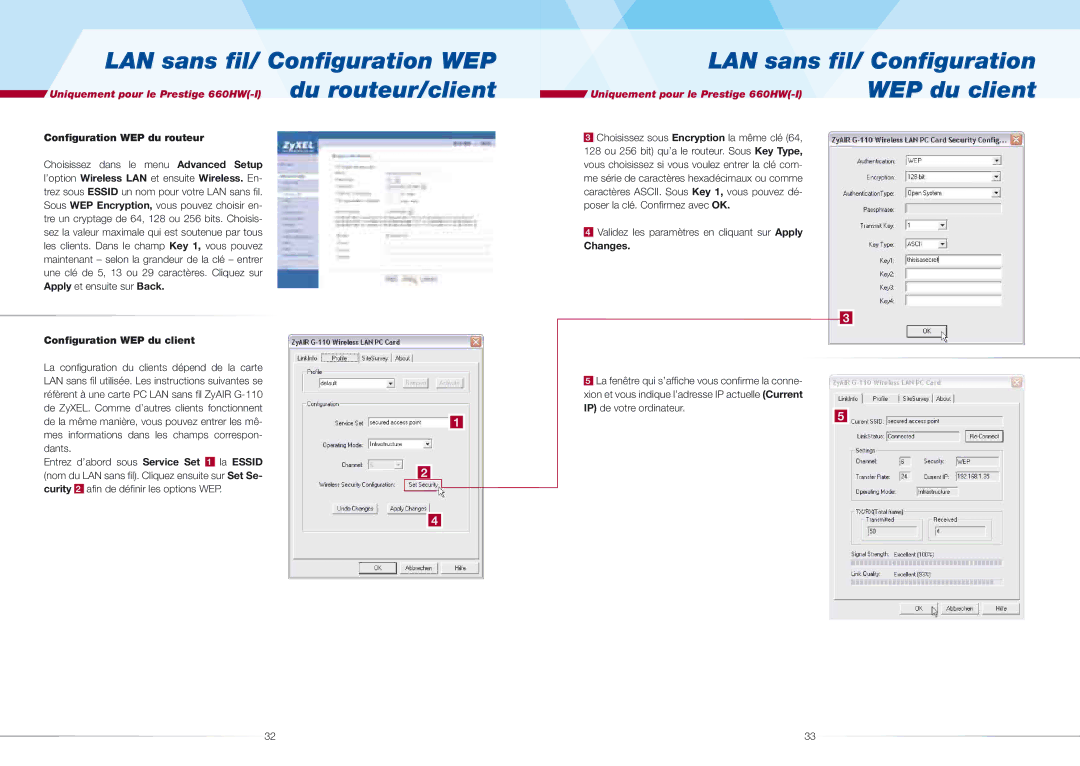LAN sans fil/ Configuration WEP
 Uniquement pour le Prestige
Uniquement pour le Prestige 660HW(-I) du routeur/client
Configuration WEP du routeur
Choisissez dans le menu Advanced Setup l’option Wireless LAN et ensuite Wireless. En- trez sous ESSID un nom pour votre LAN sans fil. Sous WEP Encryption, vous pouvez choisir en- tre un cryptage de 64, 128 ou 256 bits. Choisis- sez la valeur maximale qui est soutenue par tous les clients. Dans le champ Key 1, vous pouvez maintenant – selon la grandeur de la clé – entrer une clé de 5, 13 ou 29 caractères. Cliquez sur Apply et ensuite sur Back.
Configuration WEP du client |
La configuration du clients dépend de la carte |
LAN sans fil utilisée. Les instructions suivantes se |
réfèrent à une carte PC LAN sans fil ZyAIR |
LAN sans fil/ Configuration
Uniquement pour le Prestige | WEP du client |
3Choisissez sous Encryption la même clé (64, 128 ou 256 bit) qu’a le routeur. Sous Key Type, vous choisissez si vous voulez entrer la clé com- me série de caractères hexadécimaux ou comme caractères ASCII. Sous Key 1, vous pouvez dé- poser la clé. Confirmez avec OK.
4Validez les paramètres en cliquant sur Apply
Changes.
![]() 3
3 ![]()
5 La fenêtre qui s’affiche vous confirme la conne- xion et vous indique l’adresse IP actuelle (Current
de ZyXEL. Comme d’autres clients fonctionnent |
|
de la même manière, vous pouvez entrer les mê- | 1 |
mes informations dans les champs correspon- |
|
dants. |
|
Entrez d’abord sous Service Set 1 la ESSID | 2 |
(nom du LAN sans fil). Cliquez ensuite sur Set Se- |
curity 2 afin de définir les options WEP.
![]() 4
4 ![]()
IP) de votre ordinateur.
5
32 | 33 |